解決win10插入耳機之后不顯示麥克風(fēng)設(shè)備信息的方法
當我們在使用win10系統(tǒng)的時候經(jīng)常會使用到麥克風(fēng),一般都是使用耳機來代替它。但是不少用戶在插入耳機之后都會發(fā)現(xiàn)自己的電腦中無法顯示出插入的設(shè)備信息,這是怎么回事呢?遇到這樣的故障該如何才能解決呢?想必這些都是大家想知道的問題吧?想要讓自己的耳機插入之后在電腦中可以查看到這個設(shè)備我們有一個很簡單的設(shè)置方法,需要使用到控制面板,接下來我們來看看具體的解決方法吧!
 方法步驟:
方法步驟:1、使用鼠標右鍵單擊左下角的開始圖標,點擊之后找到其中的“控制面板”并單擊將它打開
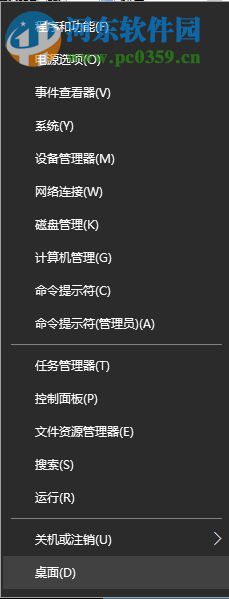
2、接著在控制面板界面中將右上角的查看方式設(shè)置為“小圖標”模式
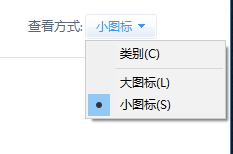
3、設(shè)置為小圖標模式之后我們就可以找到下圖所示的“Realtek高清晰音頻管理器”圖標了!
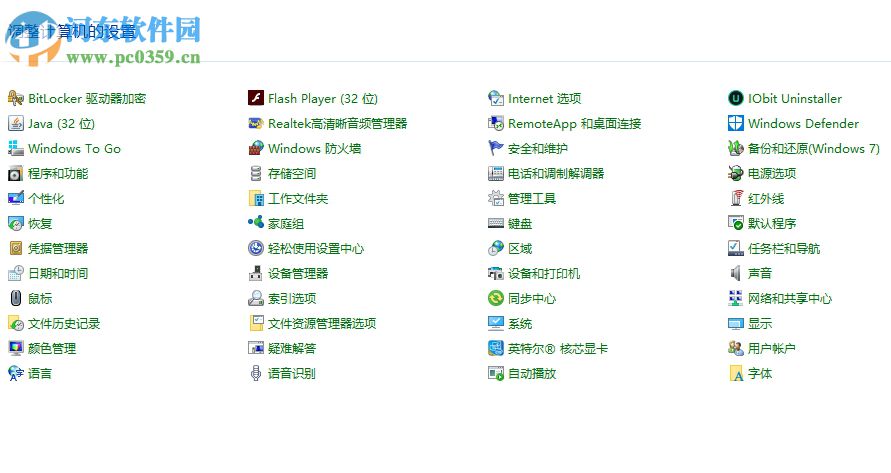
4、單擊將它打開之后接著點擊右上角的“設(shè)備高級設(shè)置”一欄
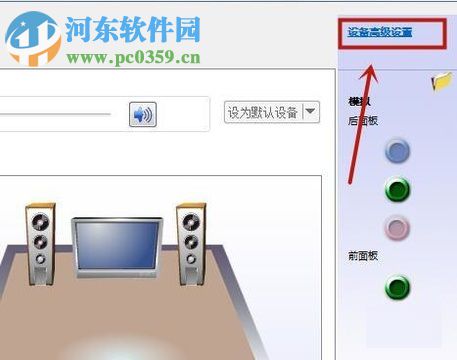
5、點擊打開這個設(shè)置界面之后我們就可以將下方的“使前部和后部輸出設(shè)備同時播放兩種不同的音頻流”一欄勾選上了!
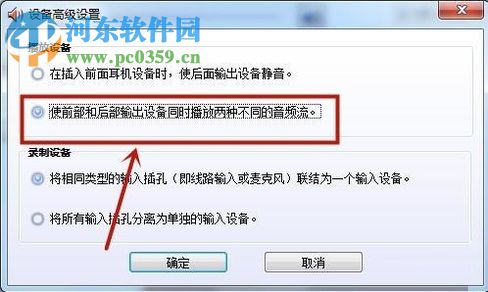
6、勾選之后記得使用下方的“確定”按鈕來進行保存哦!

7、完成以上的設(shè)置之后再次插入耳機就可以看見自己的設(shè)備信息了!
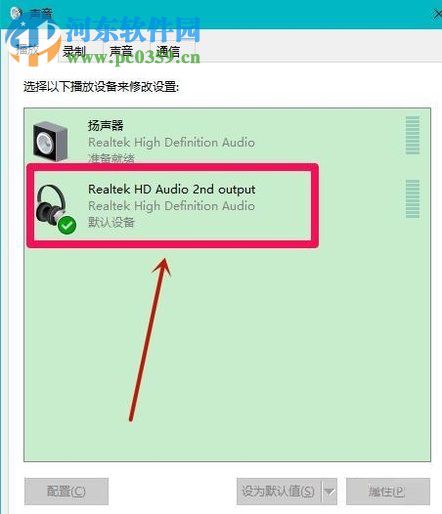
小編就是通過上面的方法來解決系統(tǒng)不顯示麥克風(fēng)設(shè)備信息的方法的,若是你在使用win10系統(tǒng)的時候也有遇到這樣的情況,不妨試一試小編的這種方法哦!
相關(guān)文章:
1. Win10usb無法識別設(shè)備怎么辦?Win10usb無法識別設(shè)備的解決方法2. 0xc000000f怎么修復(fù)引導(dǎo)Win10?0xc000000f修復(fù)引導(dǎo)Win10圖文教程3. Win10打印機怎么共享給Win7系統(tǒng)?Win10共享打印機給Win7系統(tǒng)的方法4. Win7如何連接Win10打印機?Win7連接Win10打印機的方法5. qttask.exe是什么進程?qttask.exe是不是病毒?6. Win10家庭版遠程連接不上 Win10家庭版無法被遠程連接解決方法7. Win10系統(tǒng)還原遇到錯誤“0x1000203”怎么辦?8. 統(tǒng)信UOS個人版(V201030)正式發(fā)布 新增功能匯總9. 怎么刪除Win11中的臨時文件?Win11刪除臨時文件的兩種方法10. Win10任務(wù)欄看不到正在運行的圖標但能點到是怎么回事?

 網(wǎng)公網(wǎng)安備
網(wǎng)公網(wǎng)安備